Ai un Google Chromebook? Îți plac jocurile video? Doriți să jucați jocuri Steam pe Chromebook? Dacă da, acest ghid este pentru tine! Urmăriți și aflați cum să jucați jocuri Linux Steam pe sistemul de operare Chrome!
Instalarea Steam pe sistemul de operare Chrome
Aplicația Steam este ușor de pus să funcționeze pe sistemul de operare Chrome datorită adăugării de către Google a software-ului Linux pe platformă. Pentru a începe procesul, deschideți o fereastră de terminal pe desktop-ul Chrome OS apăsând Shift + Ctrl + T de pe tastatură. Apoi, când fereastra terminalului este deschisă, urmați instrucțiunile pas cu pas de mai jos.
Pasul 1: Utilizarea aplicației Steam pe sistemul de operare Chrome necesită activarea Linux pe dispozitivul cu sistemul de operare Chrome. Activarea suportului Linux pe sistemul de operare Chrome nu este un proces dificil, dar nu este ceva pe care începătorii îl vor putea înțelege singuri.
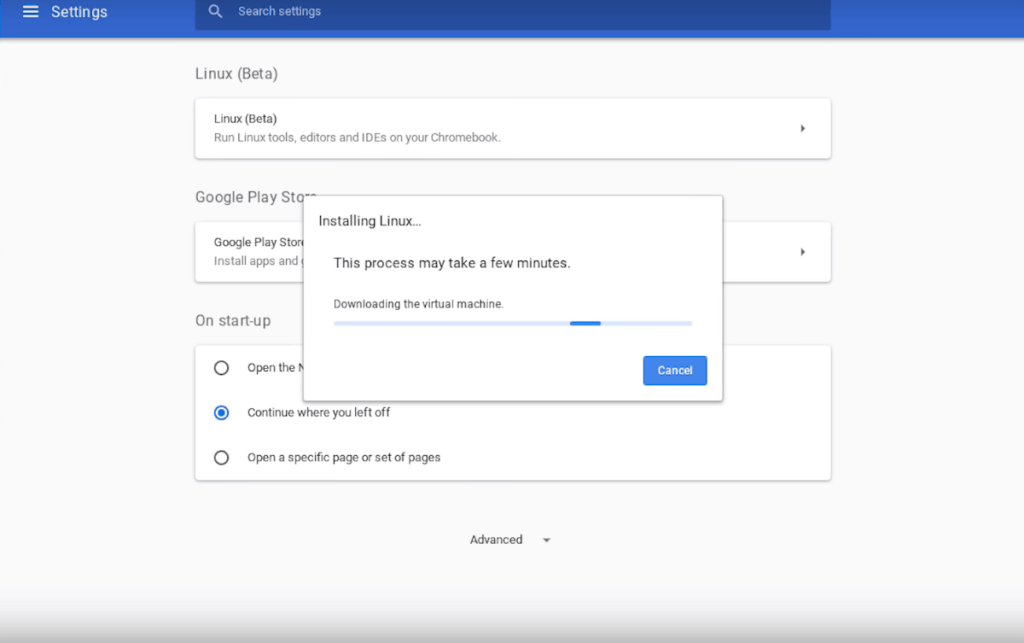
Pentru a configura suportul Linux pe sistemul de operare Chrome, urmați ghidul nostru pe acest subiect . Acesta descompune procesul în ușor de urmărit pentru a activa suportul Linux.
Pasul 2: Odată ce asistența Linux este activată pe Chromebook, este timpul să adăugați sursele software Debian la sistemul de operare Chrome. Adăugarea acestor surse software va face posibilă instalarea software-ului Debian chiar pe Chromebook, inclusiv pe Steam.
Pentru a adăuga sursa software-ului Debian, mergeți la terminal și utilizați următoarea comandă echo . Comanda echo va scrie sursa software-ului în fișierul listă.
echo 'deb https://httpredir.debian.org/debian/ jessie main contrib non-free' | sudo tee -a /etc/apt/sources.list
Pasul 3: După adăugarea sursei software Debian pe Chromebook, va trebui să o actualizați. Motivul pentru care sursele software trebuie să fie actualizate este că setarea Chrome OS Linux trebuie să descarce un fișier de lansare și să adauge sursa software la Apt, astfel încât să o poți folosi pentru a instala programe.
Pentru a actualiza, utilizați comanda apt update de mai jos.
actualizare sudo apt
Pasul 4: Odată ce sistemul Linux este actualizat pe sistemul de operare Chrome, trebuie să utilizați comanda dpkg pentru a activa pachetele pe 32 de biți. Motivul pentru care trebuie să activați pachetele pe 32 de biți pe sistemul de operare Chrome este că Steam, împreună cu multe jocuri pe Steam, necesită o mulțime de articole pe 32 de biți pentru a rula corect. Fără ele, este probabil că multe dintre jocurile Steam pe care le instalați pe Chrome OS nu vor funcționa deloc.
Pentru a activa pachetele pe 32 de biți pe sistemul de operare Chrome, executați comanda dpkg –add-architecture i386 .
sudo dpkg --add-architecture i386
Pasul 5: Când ați activat pachetele pe 32 de biți pe sistemul Linux pentru sistemul de operare Chrome, trebuie să rulați din nou comanda apt update . Motivul pentru care trebuie să actualizați din nou este că sistemul Linux trebuie să reîmprospăteze și să pună pachete pe 32 de biți în baza de date software instalabilă.
actualizare sudo apt
Pasul 6: Cu totul actualizat, este timpul să instalați Steam. Pentru a instala clientul Steam pentru Linux pe Chromebook, utilizați comanda apt install de mai jos. Asigurați-vă că apăsați butonul Y de pe tastatură când apare în promptul de pe ecran.
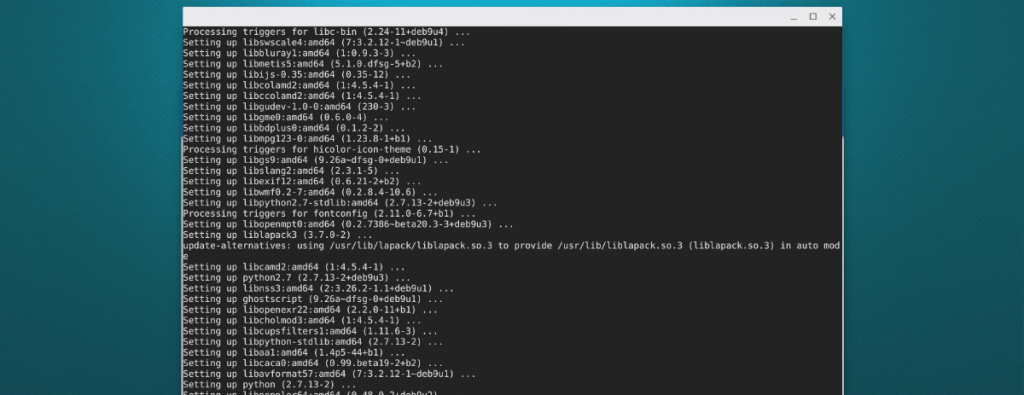
sudo apt install steam
Odată ce instalarea Steam este finalizată, veți putea lansa clientul Linux Steam pe Chromebook și vă veți putea bucura de jocurile video Linux preferate.
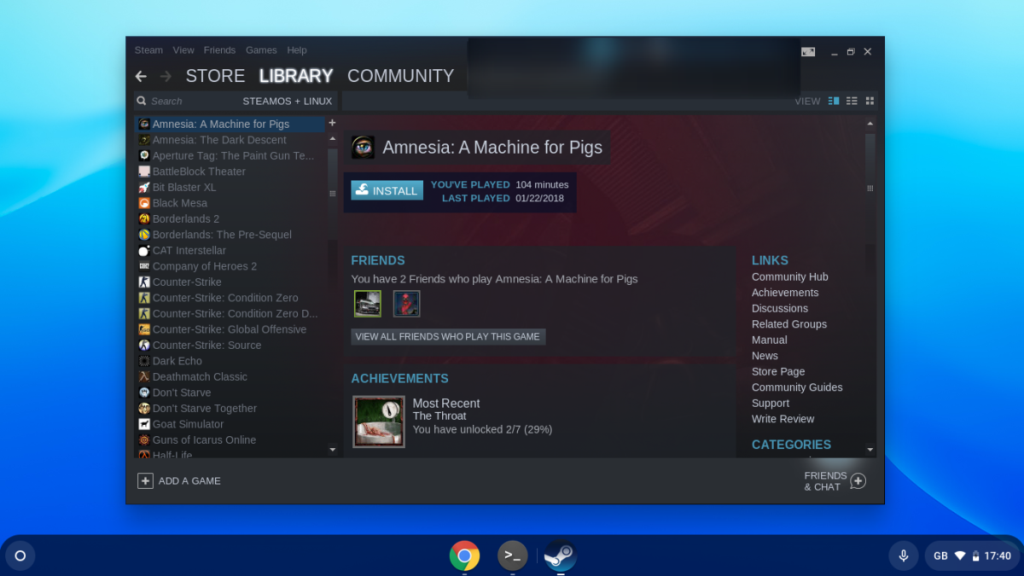
Activați suportul pentru jocuri Windows
Configurarea Steam pentru Linux pe sistemul de operare Chrome este minunată și vă va permite să jucați câteva jocuri Linux pe Chromebook. Cu toate acestea, dacă doriți să jucați jocurile dvs. preferate Windows pe dispozitivul dvs. Chrome OS, va trebui să activați suportul pentru jocuri Windows.
Pentru a activa suportul pentru jocuri Windows în Steam pentru Chromebookul dvs., urmați instrucțiunile pas cu pas prezentate mai jos.
Pasul 1: Deschideți Steam pe Chromebook și conectați-vă la el cu contul dvs. Steam. După ce vă conectați la Steam, căutați meniul „Steam” în secțiunea din stânga sus a aplicației.
În meniul „Steam”, există mai multe opțiuni diferite din care puteți alege. Faceți clic pe elementul de meniu „Steam Play”. În zona „Steam Play”, veți putea activa funcția Steam Play a Valve.
Steam Play permite clientului Linux Steam să joace jocuri Windows Steam cu ajutorul unui instrument de compatibilitate numit Proton. Pentru mai multe informații despre Proton, consultați această pagină aici.
Pasul 2: în zona „Steam Play” a setărilor Steam, bifați caseta de lângă „Activați Steam Play pentru titlurile acceptate”. Bifarea acestei casete vă va permite să jucați jocuri Windows pe care Valve le-a făcut personal compatibile.
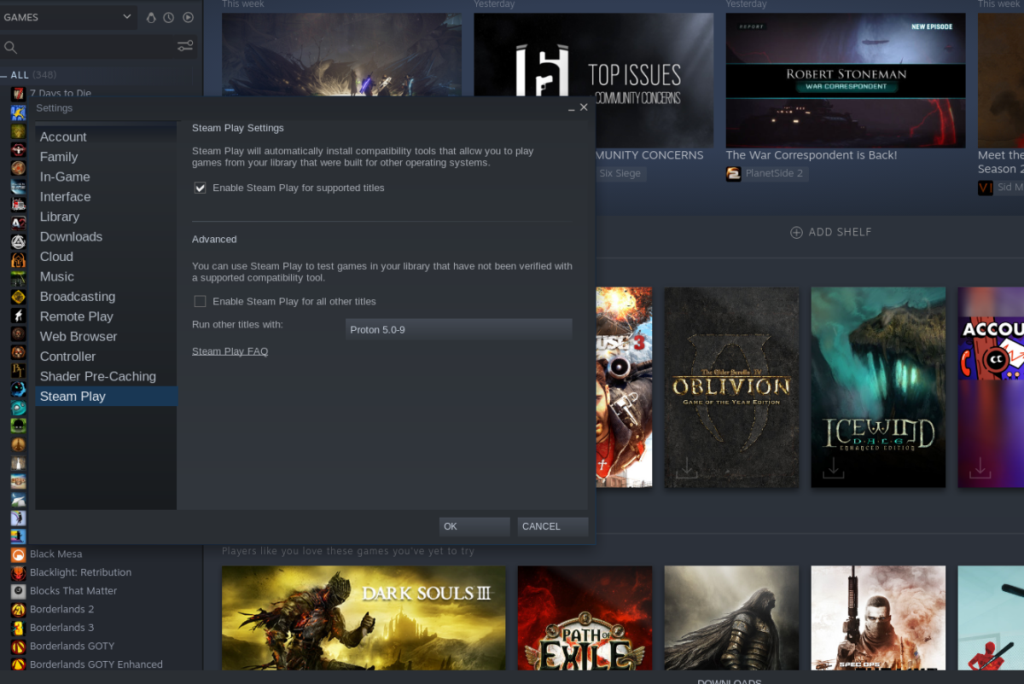
Pasul 3: După ce ați activat „Activați Steam Play pentru titlurile acceptate”, găsiți caseta „Activați Steam Play pentru toate celelalte titluri” și bifați-o. Activarea acestei funcții va face ca toate jocurile Windows Steam să funcționeze pe Chromebook, chiar dacă nu au binecuvântarea lui Valve.
Pasul 4: Găsiți butonul „OK” în Steam și faceți clic pe el pentru a salva modificările făcute. Apoi, reporniți Steam. Odată ce aplicația Steam este din nou deschisă, veți putea reda aplicațiile Windows Steam pe sistemul de operare Chrome!

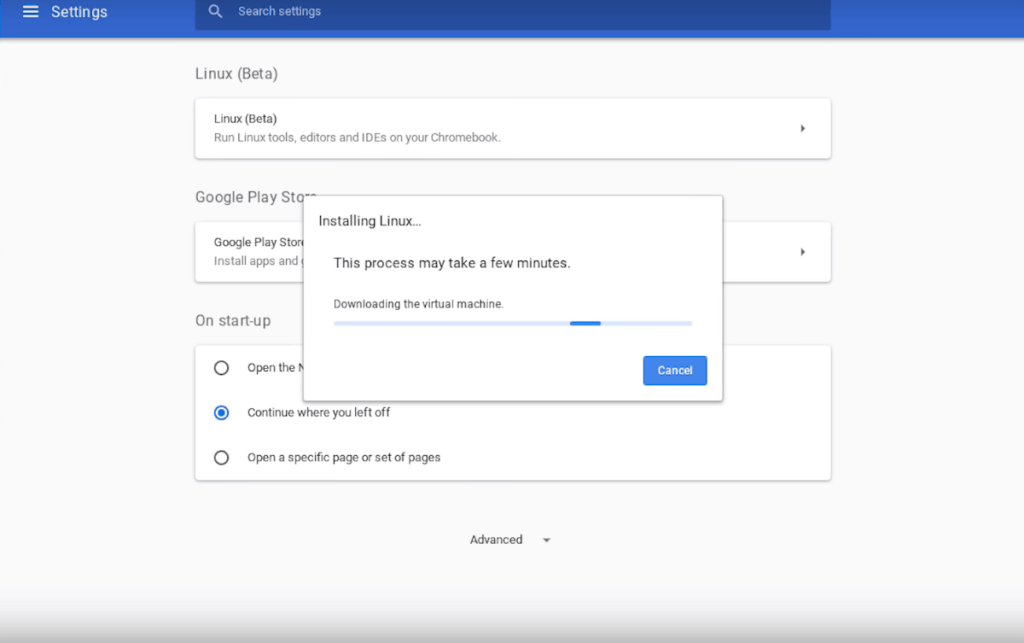
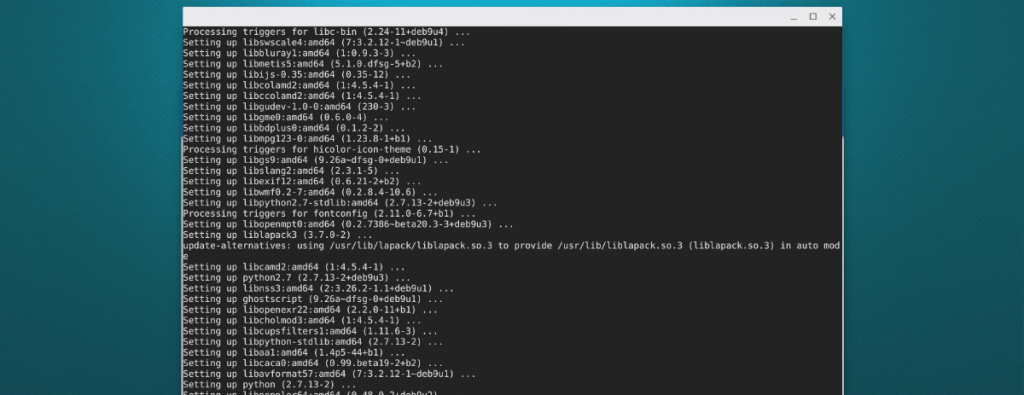
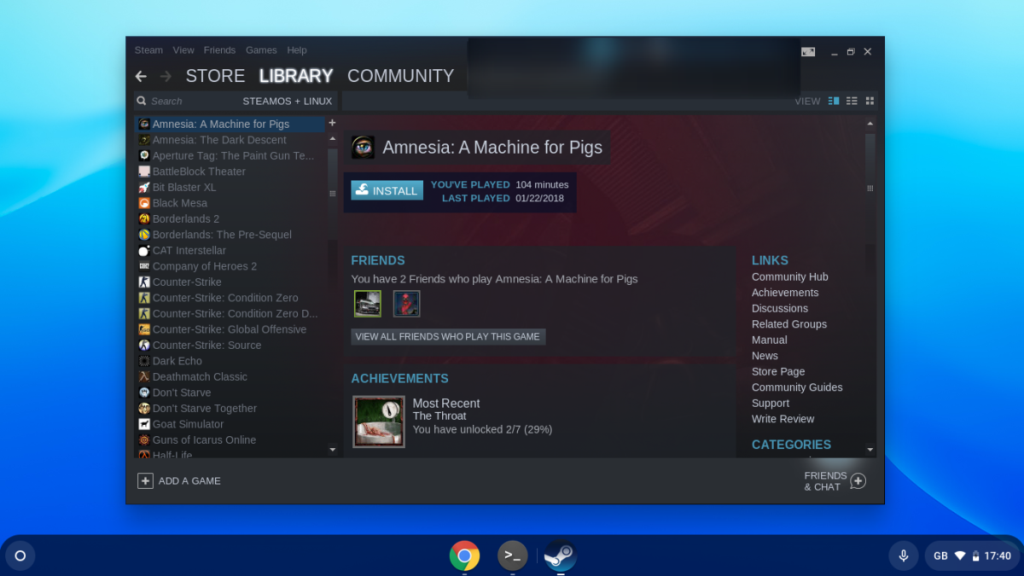
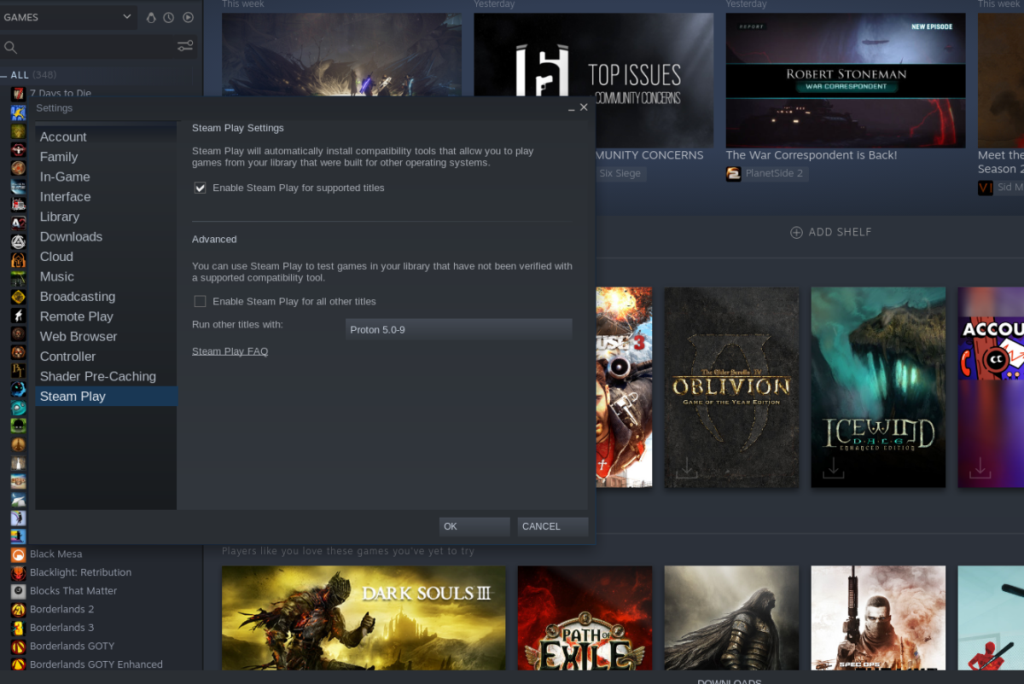



![Descarcă FlightGear Flight Simulator gratuit [Distrează-te] Descarcă FlightGear Flight Simulator gratuit [Distrează-te]](https://tips.webtech360.com/resources8/r252/image-7634-0829093738400.jpg)




